PNGとはPortable Network Graphicの略です。画像ファイル形式の一種として、フルカラーの写真を保存できます。PNGは元の画像に対して256色で実行することができるので、カラー画像の縁を任意の背景とスムーズに溶け込むことができ、ギザギザの縁を完全に取り除けます。この透過処理機能は、GIFおよびJPEGには持っていません。
PNGは可逆性圧縮の仕組みが用意されているため、加工を繰り返す画像の画質が劣化することがないほか、すべてのデータを復元できます。一方、ファイルサイズがJPEGに比べて大きいから、PNGファイルを共有する時には不便なところがあります。また、一部の古いPCやブラウザで表示できないケースもあります。そういうわけで、場合によってPNGファイルをPDFに変換する必要があります。ここではPNGをPDFからそしてPDFへの変換ができるツールを紹介します。
一、「PDF変換」を使ってPNGをPDFに変換する
二、オンラインサイトでPDFをPNGに変換する
三、ソフトとオンラインサイト、どっちがいい?
一、「PDF変換」を使ってPNGをPDFに変換する
「PDF変換」というソフトは様々なファイル形式を変換することができます。これを使えば、数クリックでPNGをPDFに変換できます。さっそく詳しいスッテプを紹介します。
Windows Version DownloadMac Version Download
1. 「PDF変換」を起動したら、次のような画面が表示されます。PNGファイルをPDFに変換したい時は画面の右側の「PDF変換」ボタンをクリックします。
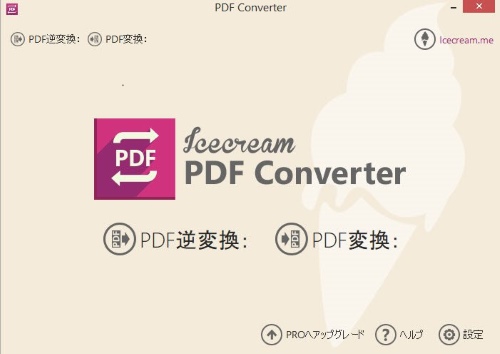
2. PDF変換画面の真ん中には「ファイルの追加」ブランクがあります。ここでPNGファイルをドラッグ&ドロップしてください。
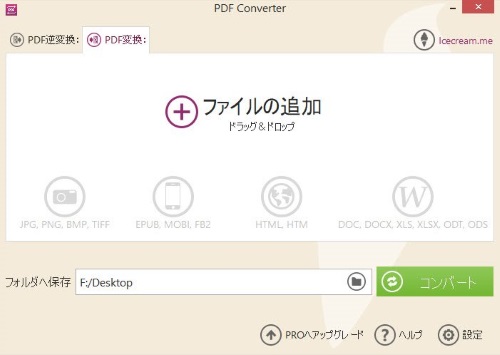
3.変換したいPNGファイルをすべて追加してから、「フォルダへ保存」で保存先を指定し、緑色の「コンバート」をタップします。これで、PDFに変換されます。もしすべてのPNGファイルを一つのPDFにまとめたい場合、ブランクの下部にある「一つのPDFファイルにすべて統合する」を選択すればいいです。
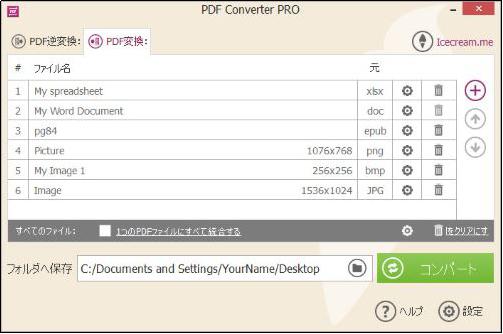
それに、「PDF変換」ソフトはPDFをPNGに変換する機能を持っています。操作はあまり変わらないです。PDFからPNGへ変換するなら、メイン画面の「PDF逆変換」をクリックし、PDFファイルをドラッグ&ドロップして追加します。
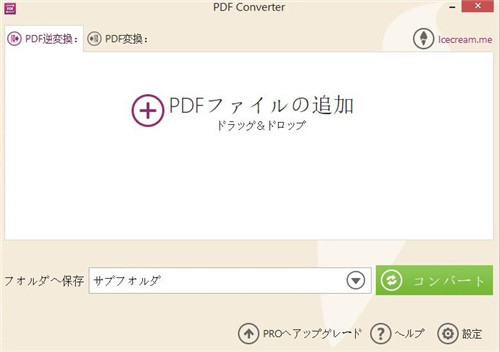
逆変換には変換形式を設定しなければなりません。追加したファイルの「先」列に「PNG」を選べてください。最後は保存先を決めて「コンバート」を押したら、PDFからPNGへの変換が完成します。
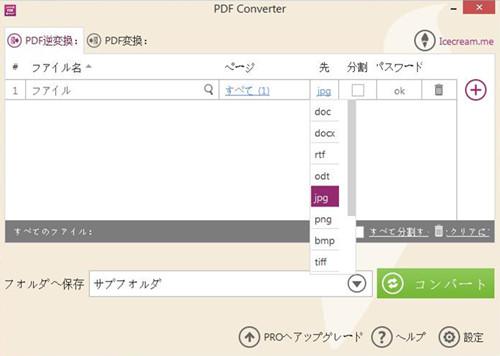
Windows Version DownloadMac Version Download
二、オンラインサイトでPDFをPNGに変換する
ソフトを借りずに、オンライン上でもPDFとPNGの相互変換ができます。ここで紹介したいのはPDF to PNGというサイトです。これからは、PDFをPNGに変換する手順を説明します。
まずは変換画面の上部にある「PDF to PNG」をタップします。そして、「アップロード」ボタンをクリックしてからPDFファイルを選択し、もしくはPDFファイルを長方形エリアにドラッグ&ドロップします。一回で20個までのファイルをアップロードできます。
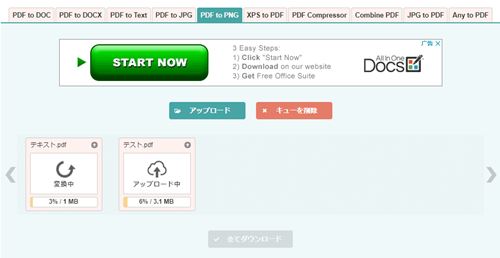
暫く待っていたら、変換が終了します。最後は「ダウンロード」ボタンで変換したファイルを別々にダウンロードし、あるいは「全てダウンロード」ボタンでZIP形式でファイルを圧縮してダウンロードします。
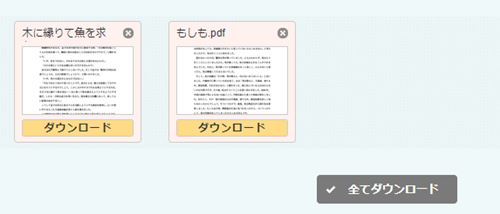
逆にPNGをPDFに変換したい場合、最初に「JPG to PDF」を押してから、同じ手順に従って操作すればいいです。
ソフトとオンラインサイト、どっちがいい?
「PDF変換」のメリット:一括変換可能・複数のファイルを扱う時には便利
オンラインサイトのメリット:少数のPNGを処理する時に手軽にできる、ソフトをインストールすることが不要。
しかし、オンラインサイトを使うときには、ネットにアクセスするのが必須なので、ネットの速度が遅い場合、ファイルのアップロードと変換に時間がかかります。オフラインの時も当然使えません。また、画像の数が多い場合、アップロードするだけで、手間がかかります。セキュリティ面も、重要な情報を含む画像を他人のサーバーにアップロードしたくない場合も、使わないほうがいいです。このような問題を回避したい方は、「PDF変換」などのソフトをインストールすれば、オフラインでも、一気にPNGとPDFファイルを変換することができます。情報漏洩の心配も要りません。
 オンラインPDF圧縮
オンラインPDF圧縮 オンラインPDF圧縮
オンラインPDF圧縮


